以下のネットワーク構成における環境設定例を示します。
GLS以外のネットワークの設定については、“3.2.2 ネットワークの設定”を参照してください。
GSの設定については、GSのマニュアルを参照してください。
クラスタシステムの設定については、クラスタシステムのマニュアルを参照してください。
なお、ここでは系間パスの記述は省略してあります。
また、点線は、インタフェースが非活性状態であることを表します。
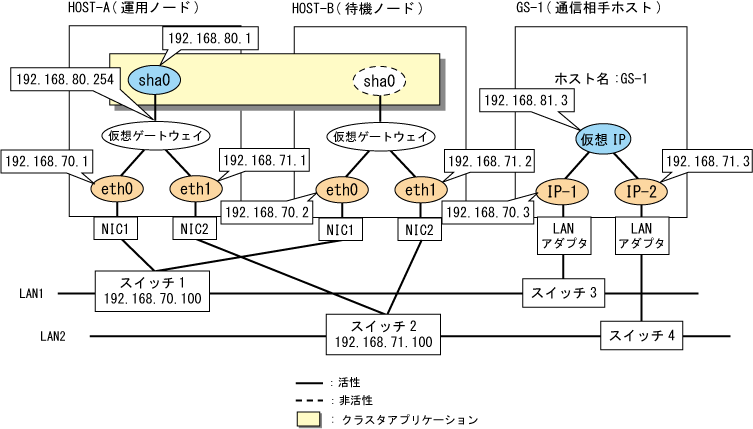
[HOST-Aの設定]
1) システムの設定
1-1) /etc/hostsファイルに、使用するIPアドレスおよびホスト名を定義します。
192.168.70.1 host11 # HOST-Aの物理IP 192.168.71.1 host12 # HOST-Aの物理IP 192.168.70.2 host21 # HOST-Bの物理IP 192.168.71.2 host22 # HOST-Bの物理IP 192.168.80.1 hosta # HOST-A/Bの仮想IP(引継ぎ仮想IP) 192.168.80.254 virgw # 仮想ゲートウェイ 192.168.70.3 gs11 # GS-1の物理IP(IP-1) 192.168.71.3 gs12 # GS-1の物理IP(IP-2) 192.168.81.3 gsa # GS-1の仮想IP |
1-2) /etc/sysconfig/network-scripts/ifcfg-ethX(Xは0,1)ファイルを以下のように設定します。
/etc/sysconfig/network-scripts/ifcfg-eth0の内容
DEVICE=eth0 BOOTPROTO=static HOTPLUG=no IPADDR=192.168.70.1 NETMASK=255.255.255.0 ONBOOT=yes TYPE=Ethernet |
/etc/sysconfig/network-scripts/ifcfg-eth1の内容
DEVICE=eth1 BOOTPROTO=static HOTPLUG=no IPADDR=192.168.71.1 NETMASK=255.255.255.0 ONBOOT=yes TYPE=Ethernet |
1-3) /etc/sysconfig/network-scripts/route-“インタフェース名”ファイルに、通信相手ホストの仮想IPに対する仮想ゲートウェイの静的経路情報を設定します。
/etc/sysconfig/network-scripts/route-sha0の内容
GATEWAY0=192.168.80.254 # 仮想ゲートウェイ NETMASK0=255.255.255.255 # サブネットマスク ADDRESS0=192.168.81.3 # 通信相手ホストの仮想IP |
2) リブート
以下のコマンドを実行し、システムをリブートします。リブート後は、eth0およびeth1が活性化されていることを、ifconfigコマンドで確認してください。
/sbin/shutdown -r now
3) サブネットマスクの設定
/opt/FJSVhanet/usr/sbin/hanetmask create -i 192.168.80.0 -m 255.255.255.0
4) 仮想インタフェースの作成
/opt/FJSVhanet/usr/sbin/hanetconfig create -n sha0 -m c -i 192.168.80.1 -t eth0,eth1
5) 監視先情報の設定
相手ホスト監視情報の設定
/opt/FJSVhanet/usr/sbin/hanetobserv create -n GS-1 -i 192.168.81.3 -t 192.168.70.3,192.168.71.3
クラスタ相手ノードおよびスイッチ監視情報の設定
/opt/FJSVhanet/usr/sbin/hanetobserv create -n HOST-B -i 192.168.80.1 -t 192.168.70.2,192.168.71.2,192.168.70.100,192.168.71.100
注意
クラスタ相手ノードおよびスイッチ監視情報を設定する際、“-i”オプションには必ず引継ぎIPアドレスを指定してください。
6) 仮想ゲートウェイの設定
/opt/FJSVhanet/usr/sbin/hanetgw create -n sha0 -g 192.168.80.254
7) 引継ぎ仮想インタフェースの作成
/opt/FJSVhanet/usr/sbin/hanethvrsc create -n sha0
[HOST-Bの設定]
1) システムの設定
1-1) /etc/hostsファイルに、使用するIPアドレスおよびホスト名を定義します。定義内容はHOST-Aと同じです。
1-2) /etc/sysconfig/network-scripts/ifcfg-ethX(Xは0,1)ファイルを以下のように設定します。
/etc/sysconfig/network-scripts/ifcfg-eth0の内容
DEVICE=eth0 BOOTPROTO=static HOTPLUG=no IPADDR=192.168.70.2 NETMASK=255.255.255.0 ONBOOT=yes TYPE=Ethernet |
/etc/sysconfig/network-scripts/ifcfg-eth1の内容
DEVICE=eth1 BOOTPROTO=static HOTPLUG=no IPADDR=192.168.71.2 NETMASK=255.255.255.0 ONBOOT=yes TYPE=Ethernet |
1-3) /etc/sysconfig/network-scripts/route-“インタフェース名”ファイルに、通信相手ホストの仮想IPに対する仮想ゲートウェイの経路情報を設定します。設定内容はHOST-Aと同じです。
2) リブート
以下のコマンドを実行し、システムをリブートします。リブート後は、eth0およびeth1が活性化されていることを、ifconfigコマンドで確認してください。
/sbin/shutdown -r now
3) サブネットマスクの設定
/opt/FJSVhanet/usr/sbin/hanetmask create -i 192.168.80.0 -m 255.255.255.0
4) 仮想インタフェースの作成
/opt/FJSVhanet/usr/sbin/hanetconfig create -n sha0 -m c -i 192.168.80.1 -t eth0,eth1
5) 監視先情報の設定
相手ホスト監視情報の設定
/opt/FJSVhanet/usr/sbin/hanetobserv create -n GS-1 -i 192.168.81.3 -t 192.168.70.3,192.168.71.3
クラスタ相手ノードおよびスイッチ監視情報の設定
/opt/FJSVhanet/usr/sbin/hanetobserv create -n HOST-A -i 192.168.80.1 -t 192.168.70.1,192.168.71.1,192.168.70.100,192.168.71.100
注意
クラスタ相手ノードおよびスイッチ監視情報を設定する際、“-i”オプションには必ず引継ぎIPアドレスを指定してください。
6) 仮想ゲートウェイの設定
/opt/FJSVhanet/usr/sbin/hanetgw create -n sha0 -g 192.168.80.254
7) 引継ぎ仮想インタフェースの作成
/opt/FJSVhanet/usr/sbin/hanethvrsc create -n sha0
[RMS Wizardでの設定]
1) クラスタ環境設定
HOST-Aの手順7)およびHOST-Bの手順7)が完了した後、RMS Wizardを使用し、クラスタ環境設定を行います。
Glsリソースの作成時は、HOST-AおよびHOST-Bに対応するSysNodeを選択します。その後、作成したGlsリソースをクラスタアプリケーションに登録します。
クラスタアプリケーションへの登録時は、HOST-AおよびHOST-Bに対応するSysNodeを運用ノード、待機ノードの順に選択し、引継ぎIPアドレスの“192.168.80.1”を登録します。
2) クラスタアプリケーションの起動
クラスタ環境設定が完了した後、クラスタアプリケーションを起動することにより、運用ノードで引継ぎ仮想インタフェースが活性化されます。
[GS-1の設定]
HOST-AとHOST-Bの物理IPアドレスおよび仮想IPアドレスの情報を設定します。設定方法については、GSのマニュアルを参照してください。